セルに入力した文字や数字のデータについて、関連した情報を「付せん」のように付けておきたいときがある。そんなときに役立つのが「コメント」機能だ。セルとつながった小さな画面にコメントを入力しておき、通常は非表示に、そして必要なときにはすばやく表示できる。つまり、ちょっとした「電子付せん紙」の機能だ。
入力したコメントは、マウスポインターを置くだけで表示される。常時表示させておくという設定もある。通常は印刷されないが、印刷に反映させる設定も可能。「ファイル」メニューから「ページ設定」を選び、「シート」タブにあるコメント欄で指定しておけばよい。
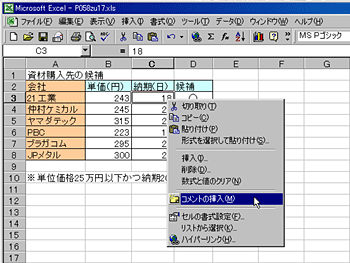
|
| 図1 関連情報を付け加えたいセルを選んで右クリックし、メニューから「コメントの挿入」を選ぶ。「Shift」+「F2」キーを押すだけでもよい |

|
| 図2 黄色の四角形が現れるので、その中に文字を入力するだけでよい。なお、1行目にはエクセルに登録されているユーザー名が入る |

|
| 図3 入力後、ほかのセルをクリックすれば四角形は消え、セルの右肩に赤い三角形が付く。このセルにマウスポインターを近づけると、自動的にコメントが表示される |

|
| 図4 コメントを常時表示させておきたい場合は、もう一度同じセルを右クリックし、メニューから「コメントの表示」を選ぶ |
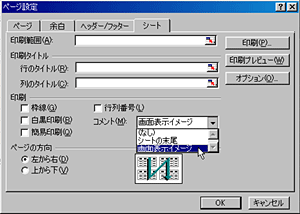
|
| 図5 標準のままだと「コメントの表示」を設定していても、コメントは印刷されない。印刷されるようにするには、「ファイル」メニューから「ページ設定」を選び、「シート」タブの「コメント」欄で「画面表示イメージ」を選んでおけばよい |





















































